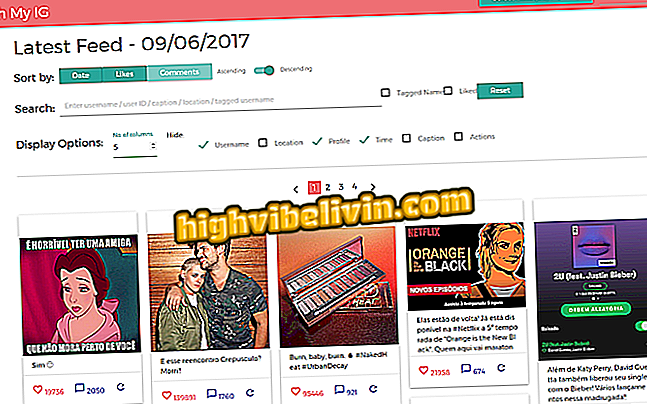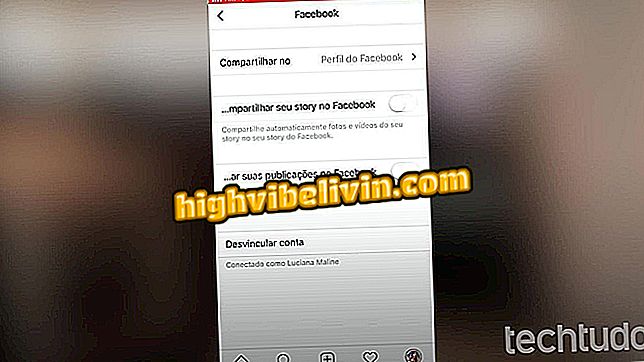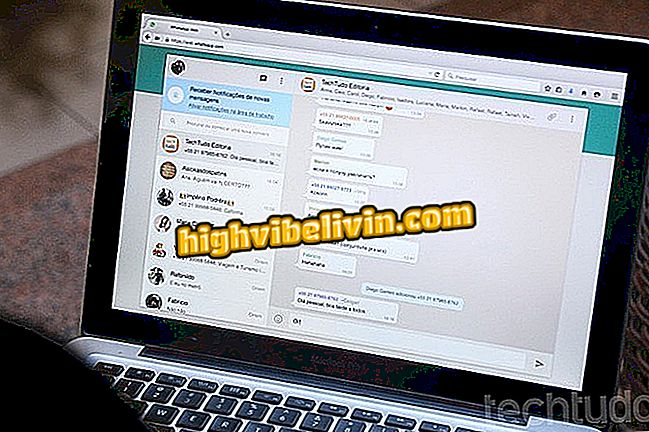Så här konverterar du text till nummer i Excel
Excel har flera typer av cellkonfiguration, och i vissa situationer kan siffror identifieras som text. Detta medför problem med att lösa formler, genererar felmeddelanden och får beräkningen att visa felaktiga resultat. Lyckligtvis finns det ett enkelt sätt att konvertera text till nummer i Microsoft-programmet.
Fem platser med gratis Excel online kurser
Kolla in, i nästa steg, hur du använder ett inbyggt Excel-verktyg för att omvandla textceller till numeriska data. Proceduren utfördes i Office 2016, men tipsen gäller även för tidigare versioner av programmet.

Så här konverterar du textceller till siffror i Excel
Steg 1. Välj de celler du vill ändra till nummer. Om du vill markera en hel kolumn klickar du på bokstaven i kolumnen - "B", i exemplet nedan;

Välj önskade celler
Steg 2. På fliken "Data" klickar du på knappen "Text till kolumn".

Öppna textomvandlingsverktyget
Steg 3. I fönstret som öppnas trycker du på "Slutför" utan att ändra konfiguration. Detta kommer att konvertera cellerna till siffror;

Tryck på den angivna knappen för att konvertera de valda data till nummer
Steg 4. Om du vill ändra siffrorformatet trycker du på tangenterna "Ctrl" och "1". Välj "Nummer" på vänster sida av fönstret och till höger gör önskade inställningar. Slutligen klickar du på "OK".

Ändra cellnummerformatering
Redo! På så sätt kan du beräkna formler i Excel utan fel.
Hur man gör ett diagram i Excel? Upptäck i forumet.